Photoshop の概要
Photoshop は、Adobe Systems が開発した強力で広く使用されている画像編集ソフトウェアです。ユーザーが正確かつ創造的にデジタル画像を操作、強化、作成できるようにする幅広いツールと機能を提供します。プロのグラフィック デザイナーや写真家、あるいはデジタル アートに興味がある人であっても、Photoshop は画像を編集および強化するための無限の可能性を提供します。
この Photoshop 入門では、いくつかの重要なツールを取り上げ、開始に役立つ実践的な例を示します。
インターフェースの概要
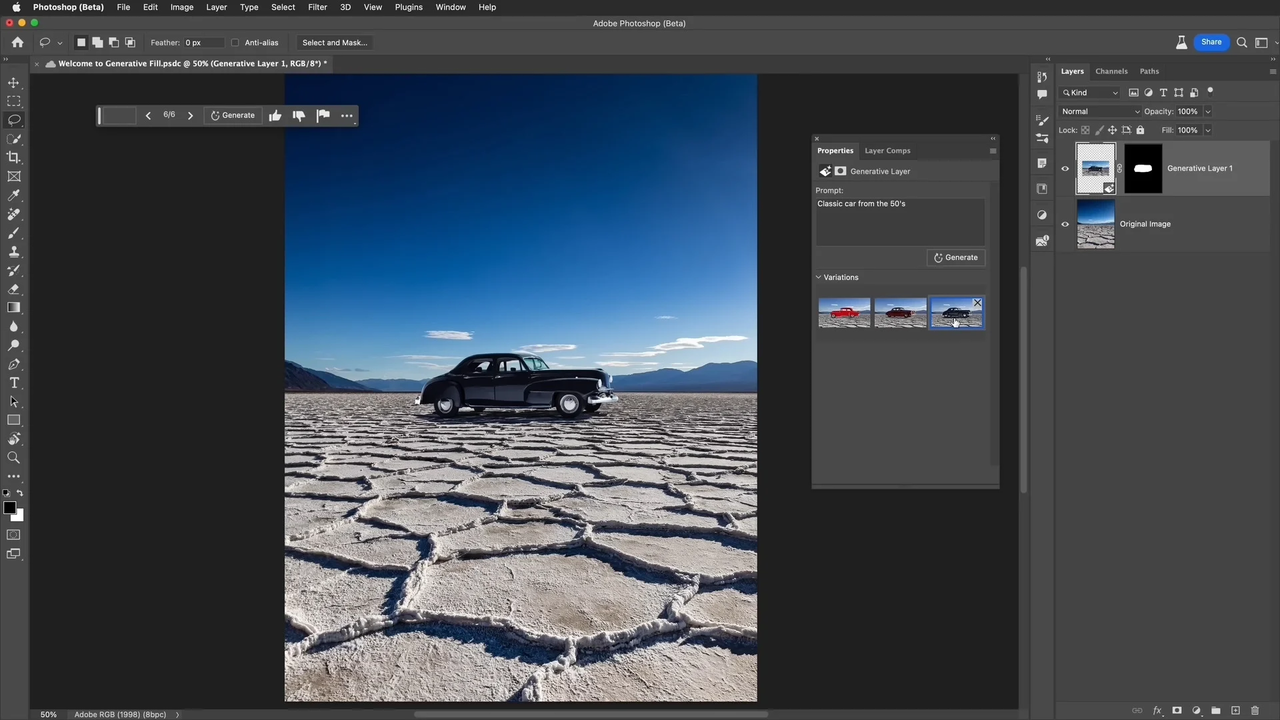
Photoshop を開くと、さまざまなパネル、メニュー、ツールで構成されるワークスペースが表示されます。最も一般的に使用されるパネルは、[レイヤー] パネル (画像レイヤーの管理と整理)、[ツール] パネル (編集ツールの選択と使用)、およびオプション バー (ツール設定のカスタマイズ) です。ソフトウェアを効率的に操作するには、これらの要素をよく理解してください。
選択ツール
選択ツールを使用すると、画像の特定の部分を分離して操作できます。Photoshop の一般的な選択ツールには、マーキー ツール (基本的な幾何学的選択用)、なげなわツール (フリーハンド選択用)、および魔法の杖ツール (色とトーンに基づいて領域を選択するため) などがあります。これらのツールを組み合わせ、「選択範囲に追加」や「選択範囲から減算」などの修飾子を使用して、選択内容を調整できます。
例: なげなわツールを使用して写真内の人物を選択し、コピーして別の背景に貼り付けます。
レイヤーとブレンドモード
レイヤーは Photoshop の基本的な概念です。複数の要素や調整を積み重ねることができるため、非破壊編集が可能になります。各レイヤーには、独自の不透明度、描画モード、効果を設定できます。ブレンド モードは、レイヤーがどのように相互作用するかを決定し、オーバーレイ、シャドウなどのさまざまな効果を作成します。
例: 風景の画像を 1 つのレイヤーに配置し、シルエットを別のレイヤーに配置します。さまざまなブレンド モードを試して、シルエットが風景に溶け込んでいるように見える合成画像を作成します。
調整レイヤー
調整レイヤーは、画像の色、明るさ、コントラストなどを非破壊的に変更する方法を提供します。これらはレイヤー スタックの最上位に追加でき、その下のすべてのレイヤーに影響を与えます。調整レイヤーにはマスクが付属しており、画像の特定の領域に選択的に調整を適用できます。
例: 色相/彩度調整レイヤーを追加し、彩度を下げて白黒効果を作成します。次に、レイヤーマスクを使用して、画像内の特定のオブジェクトの色を明らかにします。
レタッチツール
Photoshop には、画像の特定の領域を強化または変更するためのいくつかのレタッチ ツールが用意されています。クローン スタンプ ツールを使用すると、画像のある部分から別の部分にピクセルを複製できます。一方、修復ブラシ ツールは、欠陥をシームレスに除去するのに役立ちます。スポット修復ブラシおよびパッチ ツールは、傷、しわ、または不要なオブジェクトを除去するのに役立ちます。
例: 修復ブラシ ツールを使用して、ゴミ箱や背景の人物など、気が散る要素を風景写真から削除します。
フィルターとエフェクト
Photoshop には、画像を劇的に変えることができる幅広いフィルターやエフェクトが含まれています。フィルターは画像全体または特定のレイヤーに適用でき、シャープネス、ぼかし、歪みなどを調整できます。芸術的なフィルターを適用して、画像に独特の外観を与えることもできます。
例: ガウスぼかしフィルターを適用してポートレートに夢のような効果を作成するか、液化フィルターを使用して創造的な方法でオブジェクトを歪めます。
テキストとタイポグラフィー
Photoshop を使用すると、画像内にテキストを追加したり操作したりできます。さまざまなフォント スタイル、サイズ、色から選択できます。さらに、グラデーション、シャドウ、ストロークなどの効果を適用して、視覚的に魅力的なタイポグラフィを作成できます。
例: 画像にテキストを追加してポスターをデザインします。さまざまなフォント、サイズ、色を試して、視覚的に魅力的な構成を作成してください。ドロップ シャドウやグラデーションなどの効果を適用して、テキストの外観を向上させます。
写真編集
Photoshop は写真の加工に広く使用されており、想像力豊かな方法で画像を変更したり変形したりできます。複数の写真を組み合わせ、色や照明を調整し、超現実的またはファンタジーなシーンを作成できます。
例: 2 枚以上の写真を撮り、それらをシームレスにブレンドして二重露光効果を作成します。各レイヤーの不透明度と描画モードを調整して、視覚的に印象的な結果を実現します。
画像の修復
Photoshop は、古い写真や破損した写真を復元するための貴重なツールです。クローン作成、修復、およびパッチ適用ツールを使用して、傷、破れ、または色あせた領域を修復できます。さらに、コントラスト、明るさ、カラーバランスを調整して、古い画像を生き返らせることができます。
例: 古い家族写真を傷や破れを修復して復元します。クローン スタンプ ツールと修復ブラシ ツールを使用して欠落した領域を埋め、調整レイヤーを適用してコントラストと色を強化します。
グラフィックデザイン
Photoshop は、ロゴ、Web グラフィック、販促資料の作成など、グラフィック デザインで広く使用されています。ベクターシェイプの作成、画像のトリミングとサイズ変更、カラー調整、レイヤースタイルのためのツールを提供します。
例: Photoshop を使用して名刺をデザインします。レイアウトを作成し、ロゴと連絡先情報を追加し、レイヤー スタイルと効果を試して、プロフェッショナルで視覚的に魅力的なデザインを作成します。
フォトコラージュ
Photoshop を使用すると、複数の画像を 1 つの構成に組み合わせて、視覚的に素晴らしい写真コラージュを作成できます。写真を配置、サイズ変更、回転したり、描画モードやマスクを適用したり、テキストやグラフィックを追加してカスタマイズしたりすることができます。
例: さまざまな目的地の画像を使用して、旅行をテーマにしたコラージュを作成します。写真を視覚的に心地よいレイアウトに配置し、合成モードを適用して写真をブレンドし、テキストまたはグラフィックを追加して各場所にラベルを付けます。
デジタルペインティング
Photoshop は、デジタル ペイント用の強力なツールとブラシを提供します。アートワークを一から作成したり、伝統的な絵画技法をシミュレートしたり、さまざまなテクスチャや効果を適用したりできます。レイヤーを使用すると、簡単な実験と非破壊編集が可能になります。
例: Photoshop のブラシを使用して風景シーンをペイントします。さまざまなブラシ スタイル、不透明度、ブレンド モードを試して、絵画に奥行きとリアルさを生み出します。
画像の構成
Photoshop を使用すると、複数の画像を組み合わせて、まとまりのある構成を作成できます。さまざまな写真から要素を慎重に選択してブレンドすることで、ユニークで想像力豊かなシーンを作成できます。
例: さまざまな画像の要素をブレンドして超現実的な構図を作成します。雲、水、オブジェクトなどの要素を組み合わせて、まとまりのある幻想的なシーンを形成します。
特殊効果
Photoshop には、画像に創造的なタッチを加えることができるさまざまな特殊効果が用意されています。照明効果やグラデーションからテクスチャやオーバーレイまで、写真を視覚的に印象的な作品に変換できます。
例: 映画のようなカラー グレーディング効果を写真に適用し、ムードや雰囲気を高めます。調整レイヤー、グラデーション、オーバーレイを試して、希望の外観を実現します。
GIFの作成
Photoshop を使用すると、複数の画像またはフレームを組み合わせてアニメーション GIF を作成できます。タイミング、ループ オプションを制御し、エフェクトやテキスト オーバーレイを追加して、魅力的でダイナミックなアニメーションを作成できます。
例: 一連の画像またはフレームを組み合わせて、単純なアニメーション GIF を作成します。さまざまな効果やタイミングを試して、イメージに命を吹き込みましょう。
画像の操作と歪み
Photoshop には、画像を操作したり歪めたりするための強力なツールが用意されており、ユニークで超現実的な効果を作成できます。液化、ワープ、変形などのツールを使用して、画像内のオブジェクトや要素を引き伸ばし、ねじったり、形状を変更したりできます。
例: ポートレート写真を撮り、ゆがみツールを使用して、目を大きくしたり笑顔を大きくしたりするなど、顔の特徴を誇張します。これにより、風変わりな、または似顔絵のような効果が得られることがあります。
パノラマステッチ
Photoshop には、複数の写真をつなぎ合わせてパノラマ画像を作成できる Photomerge と呼ばれる機能があります。シーンから一連の画像をキャプチャし、Photomerge を使用してそれらを自動的に位置合わせしてシームレスにブレンドすることができます。
例: カメラを水平にパンしながら、風景の写真を数枚撮ります。Photoshop の Photomerge 機能を使用して、画像を 1 つの広角パノラマ ショットに結合します。
3D デザインとレンダリング
Photoshop は、ソフトウェア内で 3D オブジェクトを作成および操作できる 3D 機能を提供します。3D モデルをインポートし、テクスチャとマテリアルを適用し、照明と影を使用してリアルなシーンをレンダリングすることもできます。
例: オブジェクトの 3D モデルをインポートし、仮想シーン内に配置します。マテリアル、照明、カメラアングルをカスタマイズして、視覚的に魅力的な 3D 構図を作成します。
バッチ処理
Photoshop を使用すると、繰り返しのタスクを自動化し、複数の画像に一度に調整や効果を適用できます。これは、同様の編集が必要な多数の写真を扱う場合に特に便利です。
例: Photoshop のバッチ処理機能を使用して、画像のサイズを変更し、名前を変更し、特定のフィルターを画像のバッチに適用します。これにより時間を節約し、複数のファイル間の一貫性を確保します。
Web および印刷用にエクスポートする
Photoshop で画像の編集が完了したら、さまざまな目的のために画像をエクスポートする必要があります。Web 用でも印刷用でも、Photoshop には画像を最適化してさまざまなファイル形式で保存するためのさまざまなオプションが用意されています。
例: 適切な解像度にサイズ変更し、ファイル サイズを最適化し、JPEG や PNG などの Web に適した形式で保存することにより、Web 用に画像をエクスポートします。同様に、カラー プロファイル、解像度を調整し、TIFF や PSD などの高品質形式で保存することで、印刷用の画像を準備します。
結論
これらの例では、Photoshop の機能を紹介し、画像操作、高度な 3D デザイン、自動化、およびさまざまな媒体用の画像の準備に Photoshop を利用する方法を示します。